Notes to prosta aplikacja OS X, która pozwalatworzyć notatki, organizować je w foldery, wyszukiwać je i synchronizować z aplikacją Notatki na telefonie iPhone, iPadzie lub iPodzie touch przez iCloud. Aplikacja oferuje rozsądną liczbę funkcji, które miałaby każda zwykła aplikacja do robienia notatek, oraz kilka opcji dostosowywania, które pozwalają zmienić kolor i typ czcionki w określonej notatce. To, czego nie ma, to sposób na zmianę domyślnego rozmiaru czcionki dla wszystkich notatek. Aplikacja nie ma ustawień, które można zmienić, ale to nie znaczy, że nie możesz nic z tym zrobić. Aby zmienić domyślny rozmiar czcionki, wystarczy niewielka zmiana w pliku DefaultFonts.plist w aplikacji. Plik można edytować za pomocą dowolnego edytora tekstowego. Zmiana jest łatwo odwracalna i nie wymaga uruchamiania skomplikowanych poleceń.
Aby zlokalizować plik DefaultFonts.plist, przejdź do:
/Applications/Notes.app/Contents/Resources/en.lproj/
Tutaj znajdziesz DefaultFonts.plik plist. Aby jednak wyświetlić folder Contents, musisz kliknąć prawym przyciskiem myszy aplikację Notes i wybrać najpierw „Show Package Content”. Jeśli nie masz pod ręką edytora tekstowego innej firmy, możesz użyć wbudowanego edytora tekstowego Nano, aby wprowadzić zmiany; po prostu wpisz następujące polecenie w Terminalu:
nano /Applications/Notes.app/Contents/Resources/en.lproj/DefaultFonts.plist
Po otwarciu pliku zobaczysz następujące informacje:
<dict> <key>FontName</key> <string>Noteworthy-Light</string> <key>Size</key> <integer>15</integer> </dict>
Powtórzy się to dla każdej czcionkiwłączone w notatkach. Jedyną rzeczą, którą musisz edytować, jest wartość między wszystkimi znacznikami <integer> </integer>. Po prostu zwiększ lub zmniejsz go według własnych upodobań, zapisz zmiany w pliku i zamknij program Notes, jeśli jest uruchomiony. Uruchom ponownie Notatki, a następnie w menu Format wybierz polecenie Czcionka> Domyślna czcionka i wybierz czcionkę domyślną. To jest to!

Rozmiar czcionki wszystkich istniejących notatek zmieni się,i każda nowa notatka będzie używać tego samego rozmiaru czcionki. W żaden sposób nie koliduje to z opcją powiększania lub zmniejszania zaznaczonego tekstu w notatce, co powinno nadal działać zgodnie z oczekiwaniami.
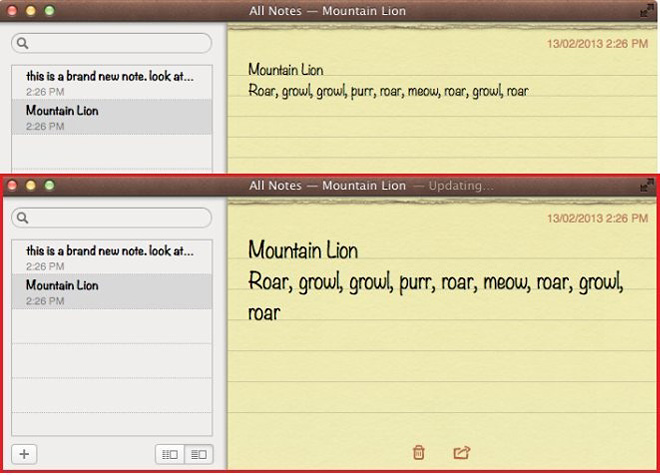
Jeśli z jakiegokolwiek powodu rozmiar czcionki się nie zmienia,spróbuj ponownie edytować plik; Twoje zmiany mogły nie zostać poprawnie zapisane ostatnim razem. Jeśli czcionka domyślna jest nadal wybrana podczas uruchamiania programu Notes po dokonaniu zmian i zapisaniu pliku, oznacza to, że zmiana nie została poprawnie zapisana.
Cofnięcie tej zmiany jest tak proste, jak jej wprowadzenie. Jeśli domyślna czcionka jest zbyt mała dla wygody użytkownika lub zbyt duża dla małego ekranu, możesz ją zwiększyć lub zmniejszyć. Pamiętaj, że ta zmiana zostanie odzwierciedlona we wszystkich istniejących notatkach; jeśli próbujesz po prostu znaleźć sposób na zwiększenie rozmiaru czcionki w jednej lub dwóch notatkach, powinieneś użyć opcji Większy i Mniejszy w menu Format> Czcionka.










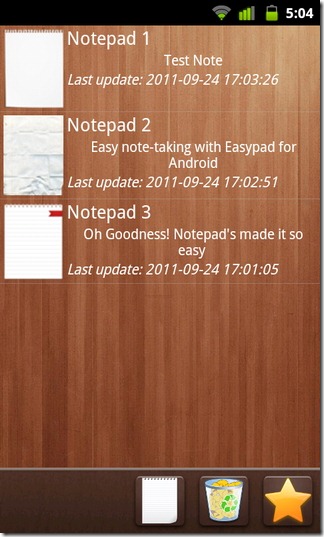


Komentarze